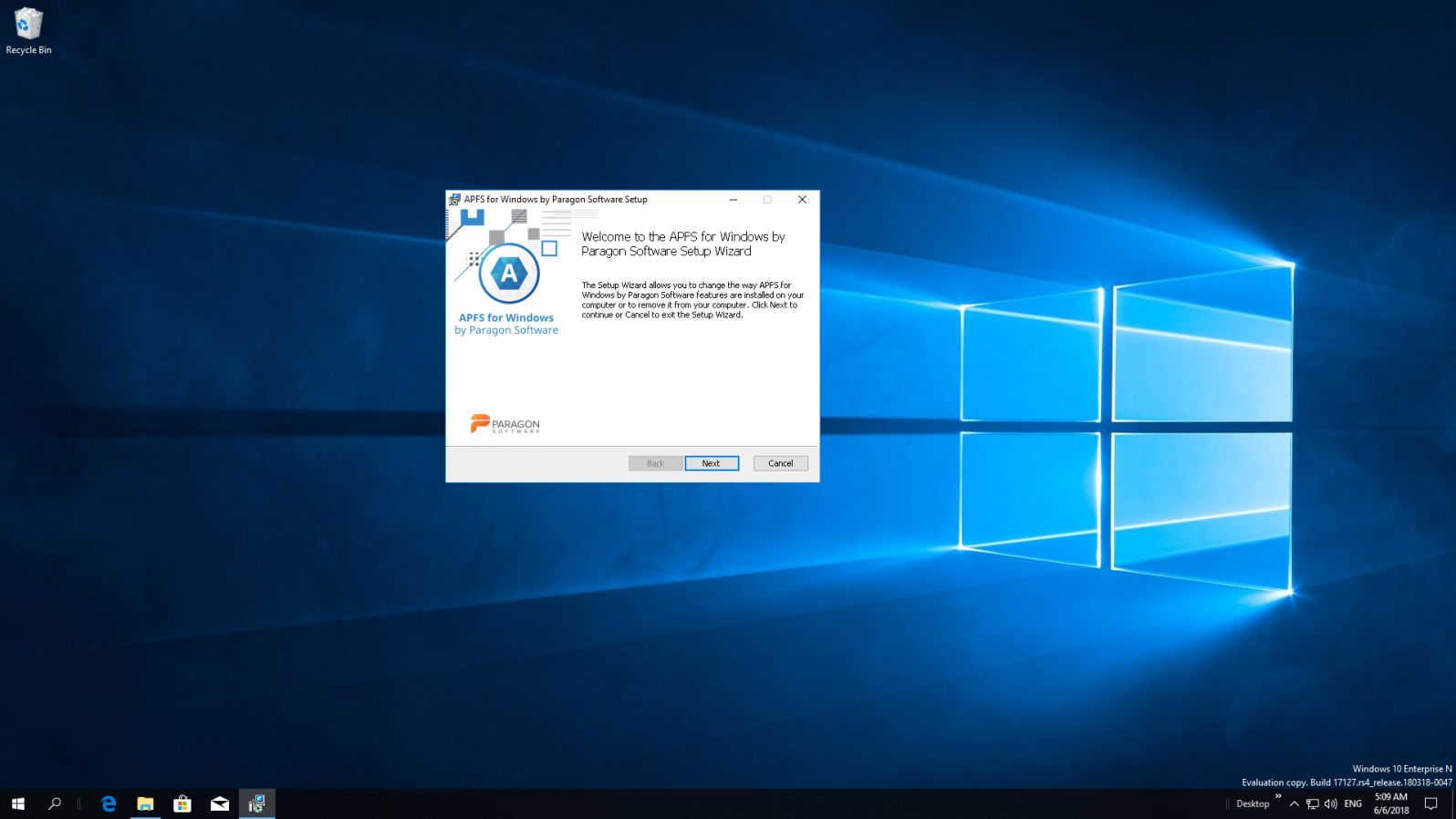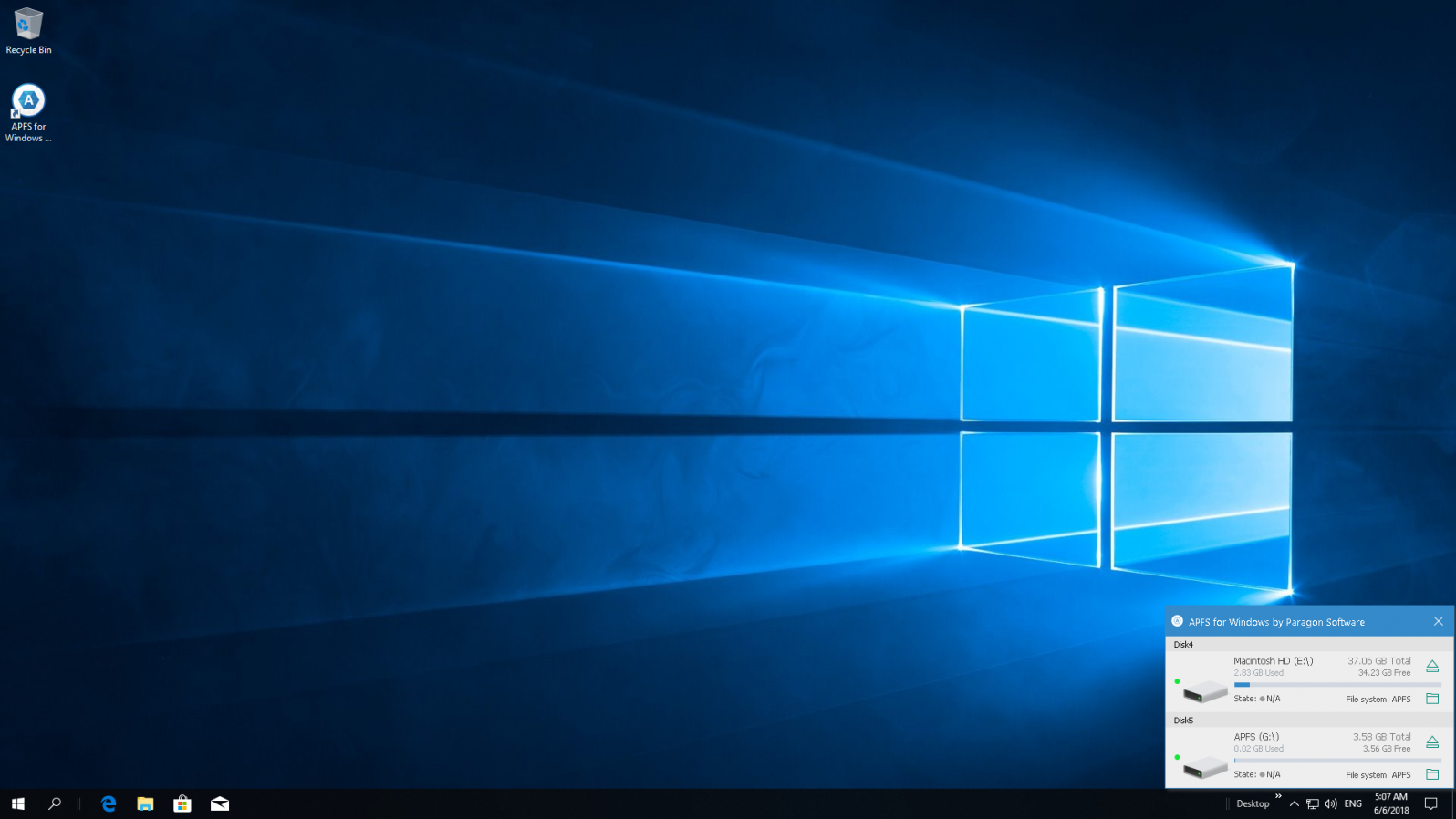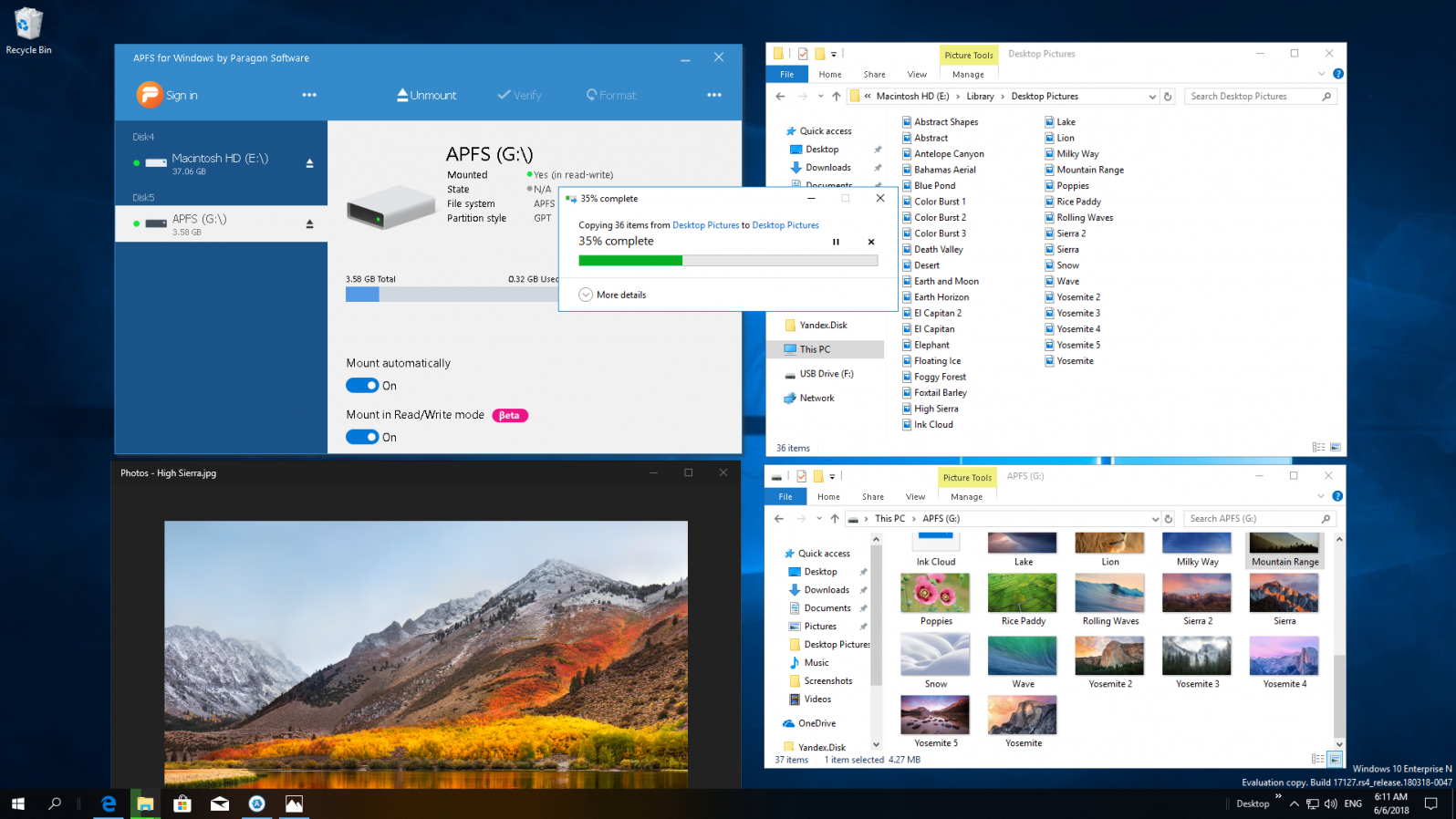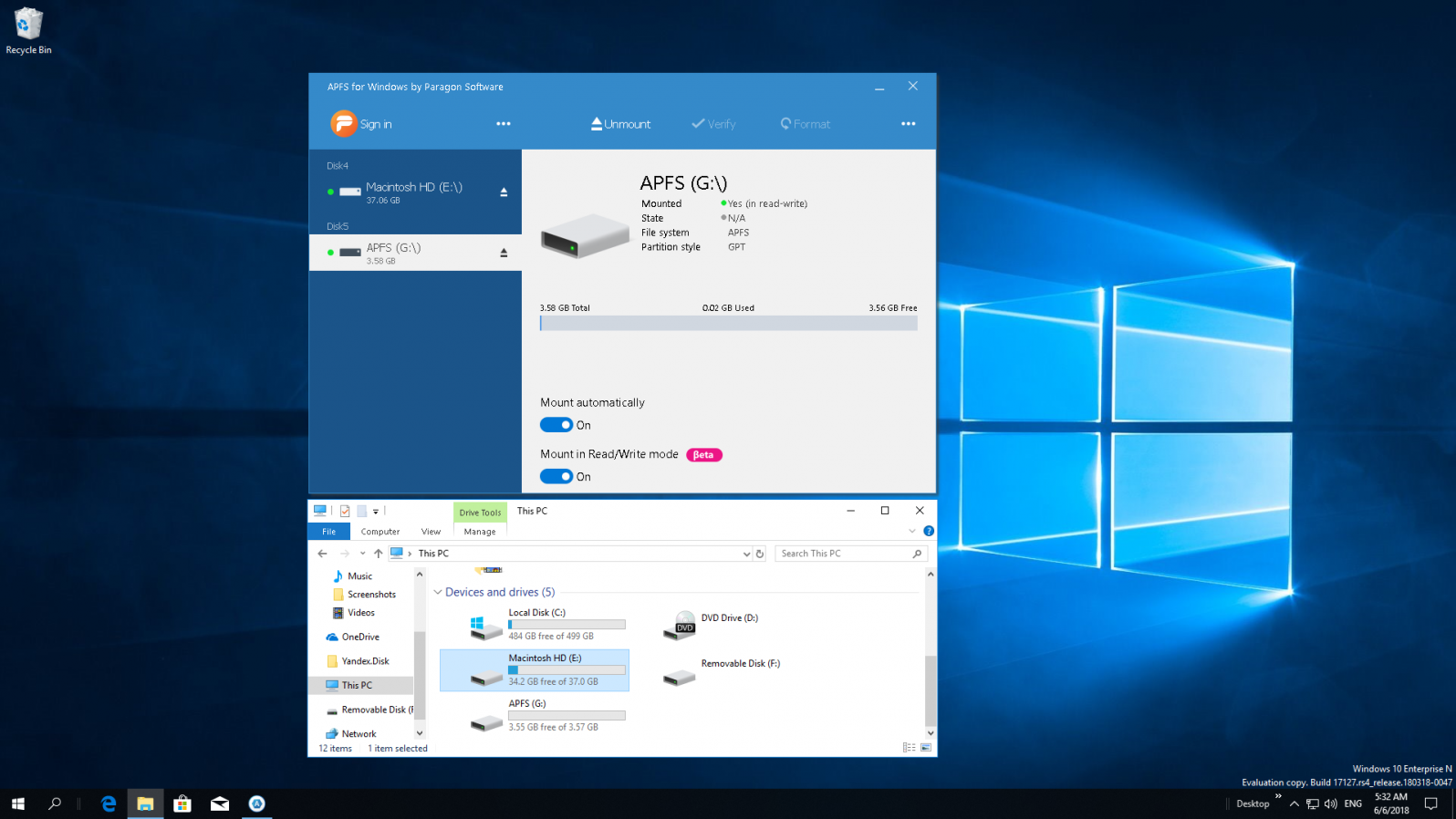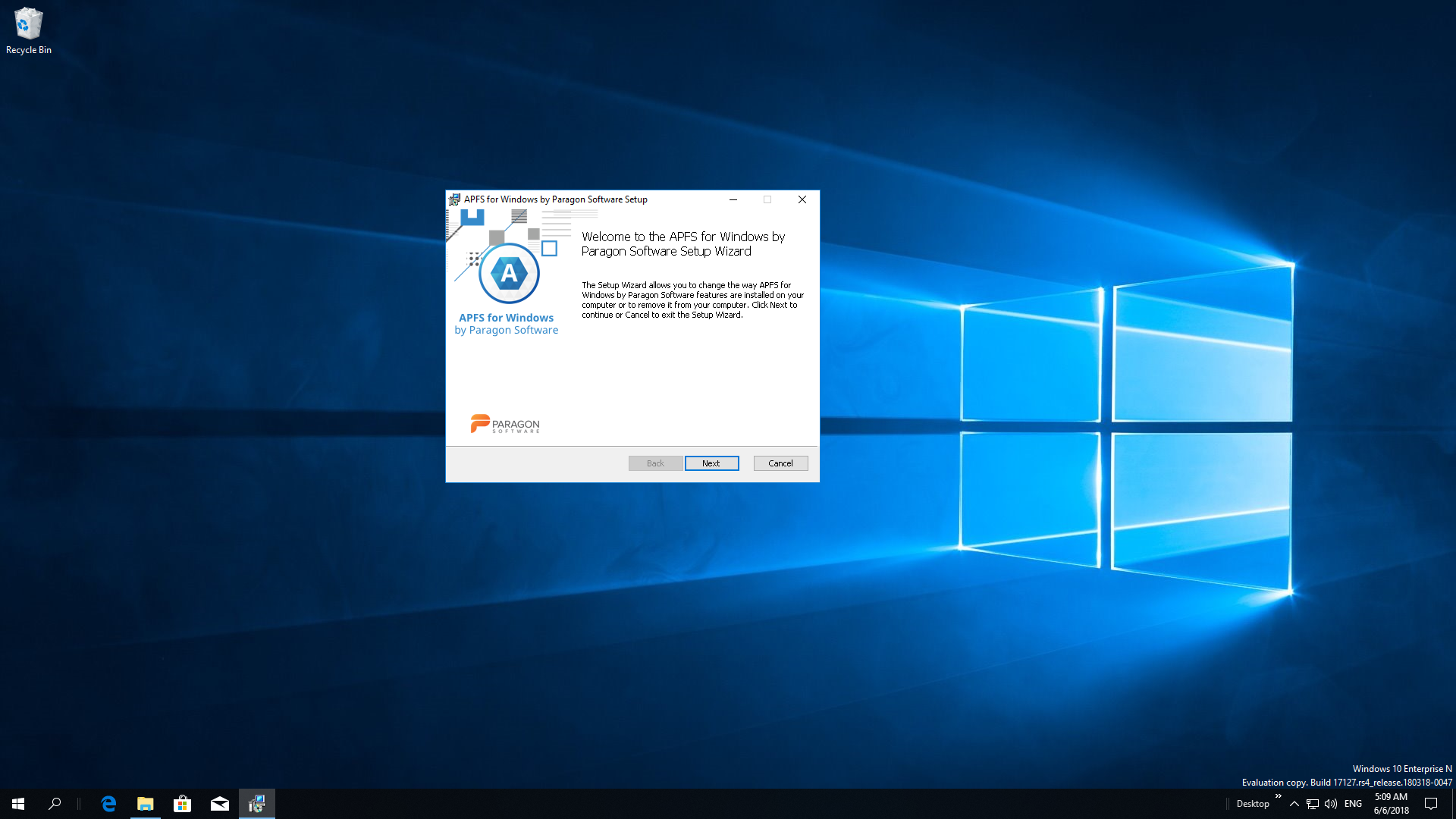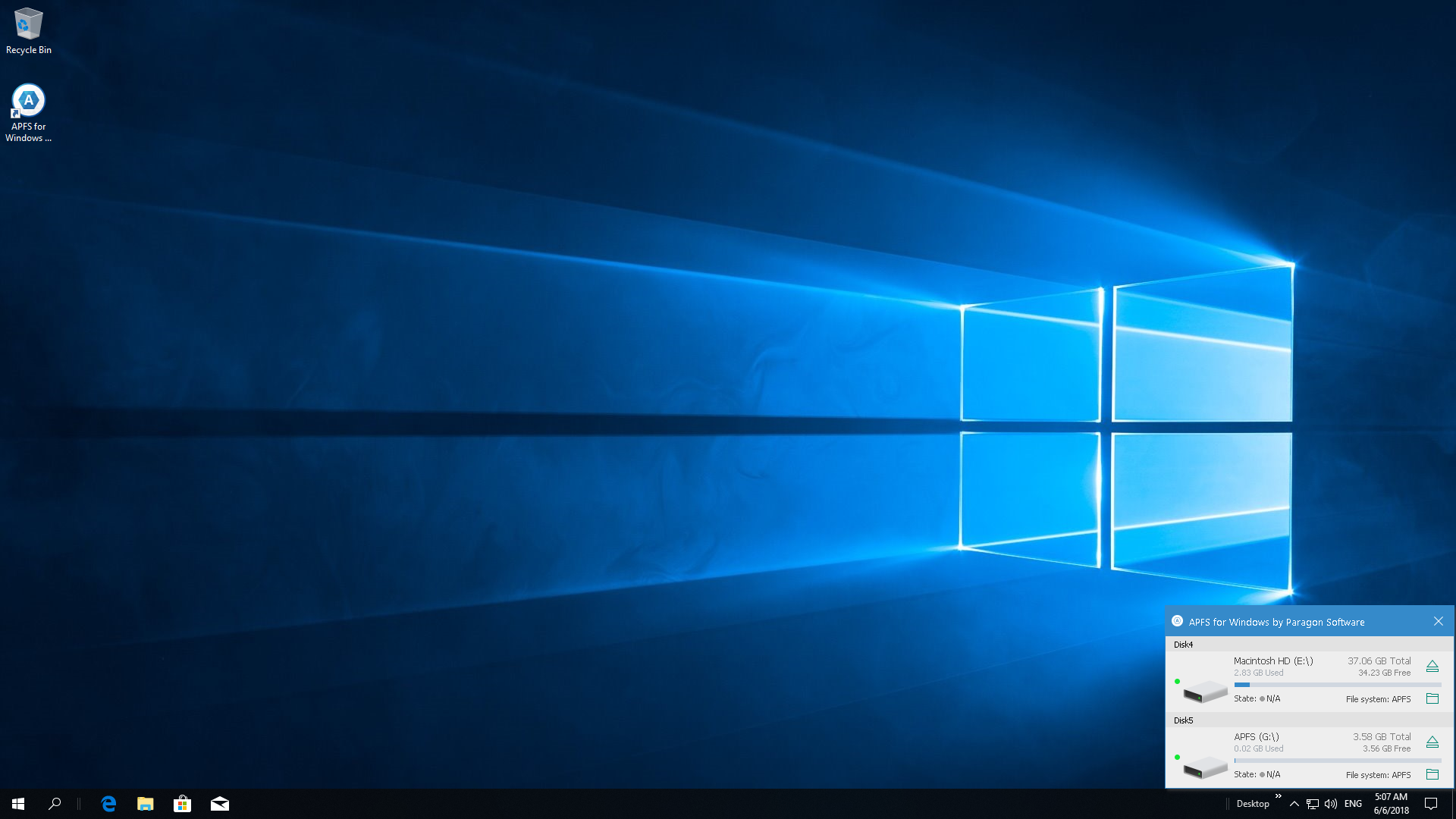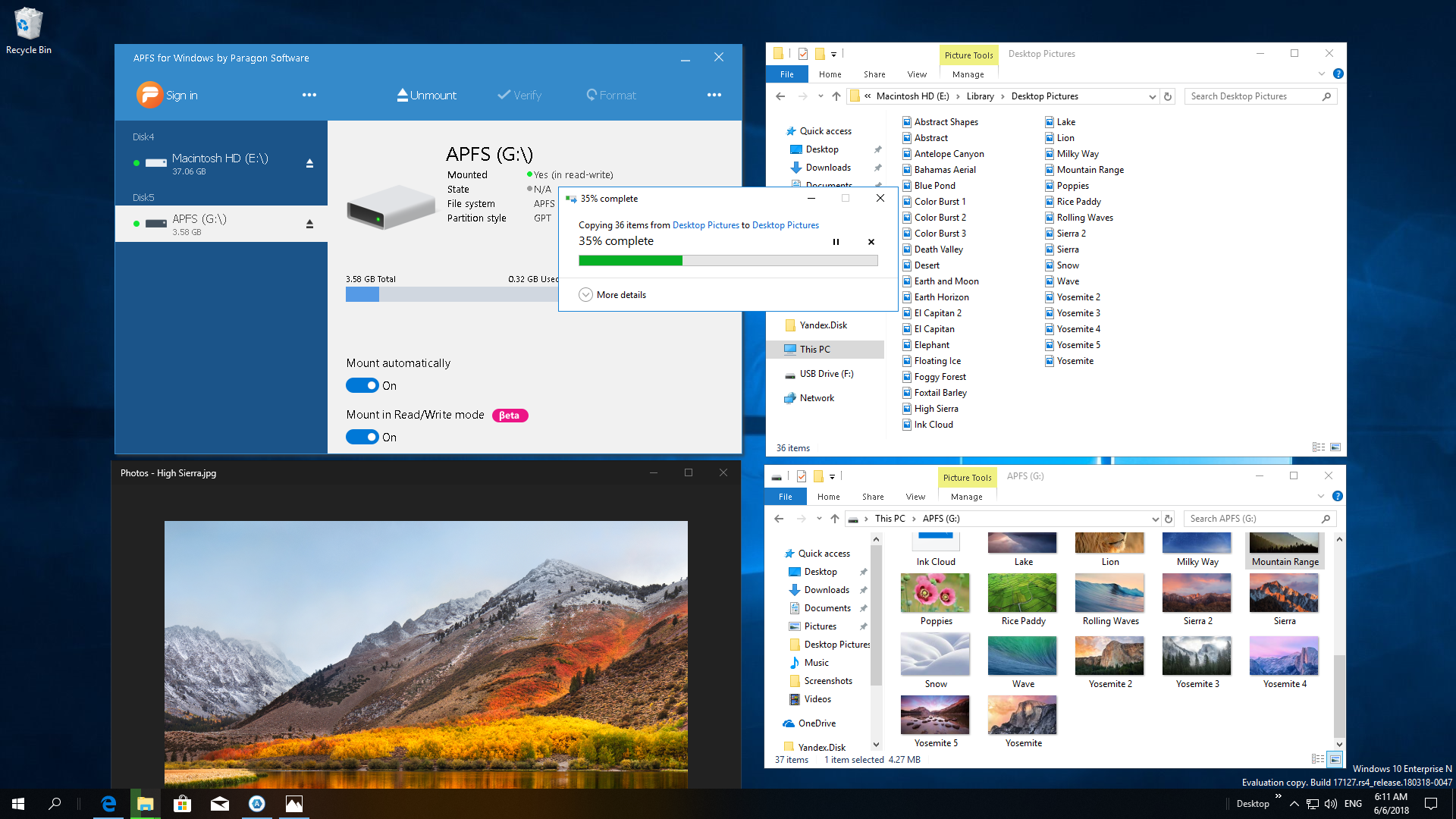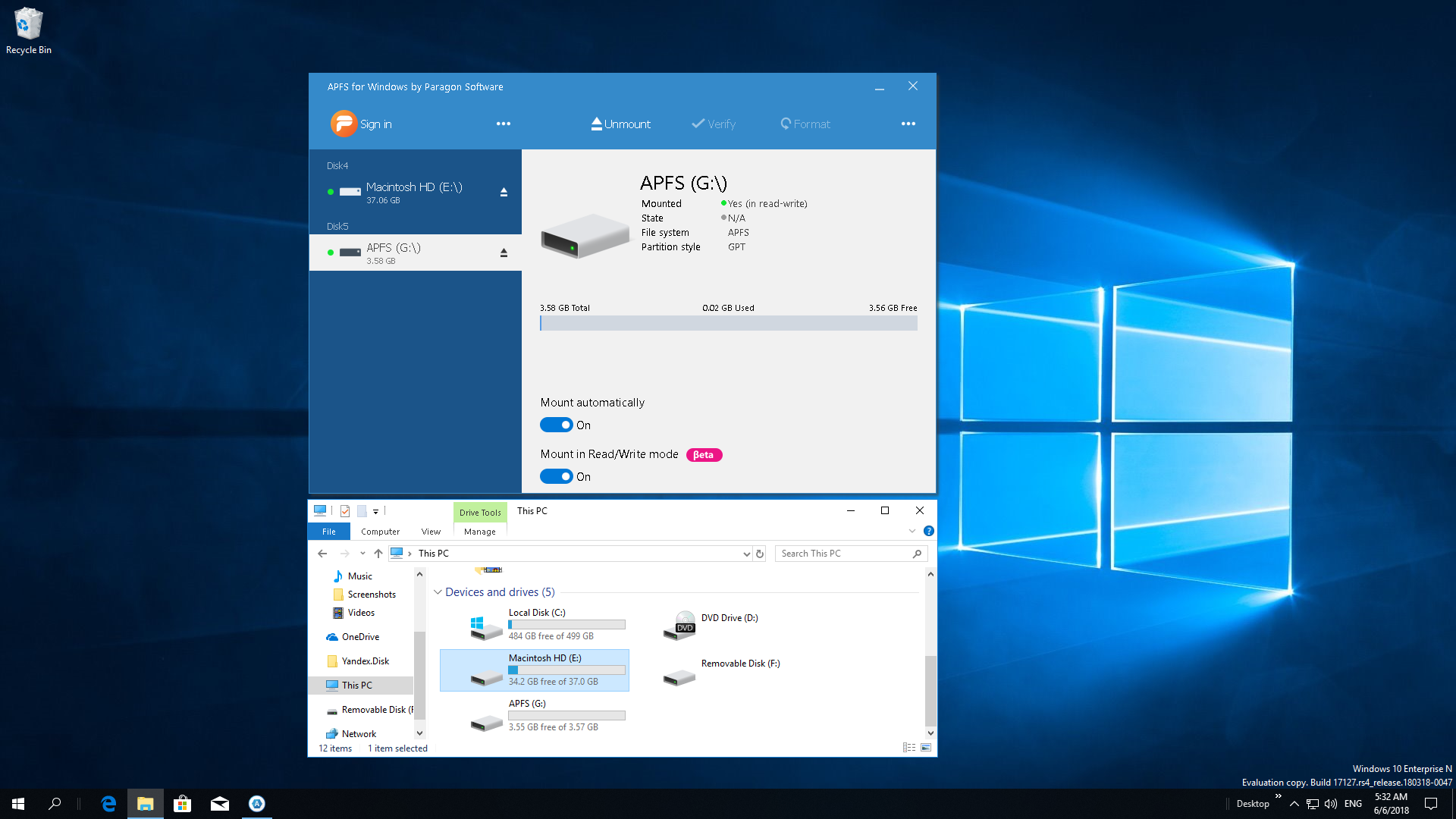Все сразу
Apple File System (APFS) — новая файловая система, используемая в macOS 10.14 (Mojave) и новее. Если вы работаете на операционной системе Windows и хотите открывать или редактировать файлы с флеш-накопителей, HDD- и SSD-носителей, отформатированных в APFS, вам необходим драйвер APFS for Windows от Paragon Software.
Новое в APFS for Windows от Paragon Software
- Поддержка APFS-томов, созданных в macOS 12 Monterey
- Определение томов, зашифрованных FileVault
Одна лицензия может быть активирована на трех компьютерах — используйте продукт на личном компьютере и на устройствах своих близких.
Стабильная работа
Высокая отказоустойчивость на совместимых аппаратных и программных платформах для общих и специализированных приложений.
Безопасность данных
Защита целостности информации, предотвращение случайных повреждений и возможной потери данных
Эталонная производительность
Стабильная работа, сбалансированное управление потоком данных, предотвращение перегруженности.
Эффективность
Экономное использование ресурсов процессора, оперативной памяти и дисковой подсистемы
Привычное окружение
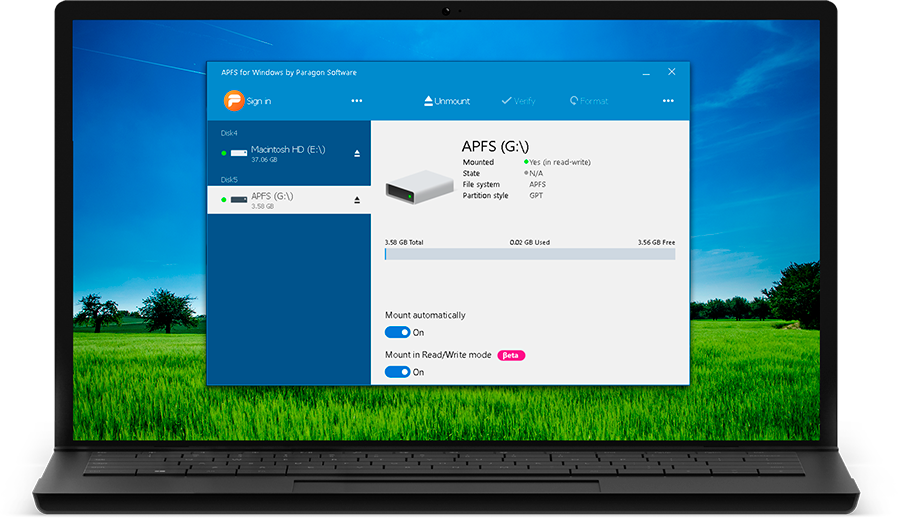
Как это работает
Установите
Скачайте и установите APFS for Windows от Paragon Software
Подключите
Подключите диск с файловой системой APFS к вашему ПК
Используйте
Диск доступен для работы в Проводнике Windows
-
Простая установка
-
Практичное меню в системном трее
-
Открывайте, редактируйте и копируйте файлы с томов APFS
-
Монтируйте тома APFS в режиме «только чтение» или в режиме «чтение/запись».
Особенности
| Поддерживаемые ОС |
|
| Поддерживаемые файловые системы |
| Доступ на запись |
|
При монтировании томов в режиме записи доступны все операции с файлами и папками: чтение, редактирование, удаление, переименование, создание. |
| Автомонтирование |
|
Драйвер запускается при старте системы. Все подключенные тома монтируются автоматически. Данный режим можно отключить в программном интерфейсе. |
| Мультиязычность |
|
Поддержка всех локализаций ОС, включая нелатинские алфавиты. Файлы с любыми именами доступны для работы. |
| Поддержка клонированных файлов APFS |
|
Драйвер позволяет работать с клонированными файлами только в режиме чтения. Вы можете их открывать, копировать и переименовывать, но не можете удалять, редактировать и создавать. Подробнее об этой технологии по ссылке https://developer.apple.com/. |
| Поддержка сжатых файлов |
|
В APFS применяются различные методы сжатия. Наш драйвер поддерживает все методы, кроме того, который используется для сжатия определенных системных файлов (например, из папки /.DocumentRevisions-V100/). Вы можете работать с такими файлами только в macOS. |
| Поддержка контейнеров APFS |
|
Текущая версия драйвера поддерживает единственную конфигурацию, в рамках которой все контейнеры APFS располагаются на одном физическом носителе. |
| Поддержка томов APFS с активными снапшотами |
|
Для обеспечения целостности данных, наличие снапшотов на томах APFS определяется автоматически, и такие тома монтируются в режиме чтения. |
Часто задаваемые вопросы
| Какие операции с файлами на томах APFS мне будут доступны? |
|
Любые повседневные операции, включая создание, чтение, правку, копирование и удаление файлов. |
| Ваш драйвер поддерживает файловую систему HFS+? |
| У вас есть драйверы APFS для других ОС? |
| Я могу записывать файлы на диски, отформатированные в APFS? |
| Я могу отформатировать или проверить тома APFS на ошибки? |
|
Нет, в настоящий момент данные функции находятся в стадии разработки. |
| Мой драйвер не запускается на Windows 7 SP1. |
|
Пожалуйста, установите следующее обновление Windows 7 (KB3033929): x86-версия, x64-версия. Проверьте, что в системе также установлен распространяемый компонент Microsoft Visual C++ 2015 Update 3 RC. После этого перейдите в Панель управления -> Удаление программ -> выберите в списке Microsoft Visual C++ 2015 Redistributable -> Изменить -> Исправить. |
| Не могу установить драйвер в режиме командной строки. |
| Вместо окна регистрации продукта Internet Explorer отображает пустое окно. |
|
Пожалуйста, обновите ваш браузер. |
| Для регистрации продукта мне необходимо включить JavaScript в Internet Explorer. Как это сделать? |
|
Подробная инструкция находится здесь. |
| Вы поддерживаете тома, зашифрованные чипом безопасности T2? |
|
В настоящее время программа не работает с такими томами. |
Варианты покупки
Ресурсы

Все сразу
Apple File System (APFS) — новая файловая система, используемая в macOS 10.14 (Mojave) и новее. Если вы работаете на операционной системе Windows и хотите открывать или редактировать файлы с флеш-накопителей, HDD- и SSD-носителей, отформатированных в APFS, вам необходим драйвер APFS for Windows by Paragon Software.
- Поддержка APFS-томов, созданных в macOS 12 Monterey
- Определение томов, зашифрованных FileVault
Стабильная работа
Высокая отказоустойчивость на совместимых аппаратных и программных платформах для общих и специализированных приложений.
Безопасность данных
Защита целостности информации, предотвращение случайных повреждений и возможной потери данных
Эталонная производительность
Стабильная производительность, сбалансированное и эффективное управление потоком данных, предотвращение перегруженности.
Эффективность
Экономное использование ресурсов процессора, оперативной памяти и дисковой подсистемы
Привычное окружение
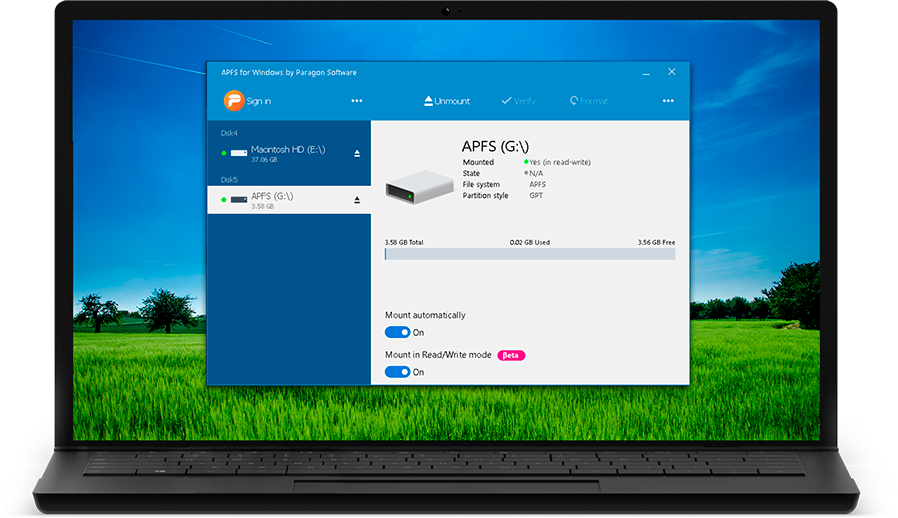
Как это работает
Установите
Скачайте и установите APFS for Windows by Paragon Software
Подключите
Подключите диск с файловой системой APFS к вашему ПК
Используйте
Диск доступен для работы в Проводнике Windows
-
Простая установка
-
Практичное меню в системном трее
-
Открывайте, редактируйте и копируйте файлы с томов APFS
-
Монтируйте тома APFS в режиме «только чтение» или в режиме «чтение/запись».
Особенности
| Поддерживаемые ОС |
|
| Поддерживаемые файловые системы |
| Доступ на запись |
|
При монтировании томов в режиме записи доступны все операции с файлами и папками: чтение, редактирование, удаление, переименование, создание. |
| Автомонтирование |
|
Драйвер запускается при старте системы. Все подключенные тома монтируются автоматически. Данный режим можно отключить в программном интерфейсе. |
| Мультиязычность |
|
Поддержка всех локализаций ОС, включая нелатинские алфавиты. Файлы с любыми именами доступны для работы. |
| Поддержка клонированных файлов APFS |
|
Драйвер позволяет работать с клонированными файлами только в режиме чтения. Вы можете их открывать, копировать и переименовывать, но не можете удалять, редактировать и создавать. Подробнее об этой технологии по ссылке «About Apple File System» (статья на английском). |
| Поддержка сжатых файлов |
|
В APFS применяются различные методы сжатия. Наш драйвер поддерживает все методы, кроме того, который используется для сжатия определенных системных файлов (например, из папки /.DocumentRevisions-V100/). Вы можете работать с такими файлами только в macOS. |
| Поддержка контейнеров APFS |
|
Текущая версия драйвера поддерживает единственную конфигурацию, в рамках которой все контейнеры APFS располагаются на одном физическом носителе. |
| Поддержка томов APFS с активными снапшотами |
|
Для обеспечения целостности данных, наличие снапшотов на томах APFS определяется автоматически, и такие тома монтируются в режиме чтения. |
Часто задаваемые вопросы
| Какие операции с файлами на томах APFS мне будут доступны? |
|
Любые повседневные операции, включая создание, чтение, правку, копирование и удаление файлов. |
| Ваш драйвер поддерживает файловую систему HFS+? |
| Я могу записывать файлы на диски, отформатированные в APFS? |
| Я могу отформатировать или проверить тома APFS на ошибки? |
|
Нет, в настоящий момент данные функции находятся в стадии разработки. |
| Мой драйвер не запускается на Windows 7 SP1. |
|
Пожалуйста, установите следующее обновление Windows 7 (KB3033929): x86-версия, x64-версия. Проверьте, что в системе также установлен распространяемый компонент Microsoft Visual C++ 2015 Update 3 RC. После этого перейдите в Панель управления -> Удаление программ -> выберите в списке Microsoft Visual C++ 2015 Redistributable -> Изменить -> Исправить. |
| Не могу установить драйвер в режиме командной строки. |
| Вместо окна регистрации продукта Internet Explorer отображает пустое окно. |
|
Пожалуйста, обновите ваш браузер. |
| Для регистрации продукта мне необходимо включить JavaScript в Internet Explorer. Как это сделать? |
|
Подробная инструкция находится здесь. |
| Вы поддерживаете тома, зашифрованные чипом безопасности T2? |
|
В настоящее время программа не работает с такими томами. |
Варианты покупки
Ресурсы

AppStudio больше не занимается подбором конфигураций для Хакинтоша, однако, наша редакция по-прежнему тепло относится к установке macOS на ПК, особенно в качестве второй операционной системы. Западные порталы тоже подтверждают, что дело Хакинтоша процветает, при этом не отменяя рискованность процедуры. Редкого энтузиаста обходил стороной чёрный экран при загрузке macOS или баги, требующие определённых настроек. Бывали случаи, когда система вообще не подавала признаков жизни, и тогда приходилось вытаскивать ценные файлы через Windows. И если они хранились на системном разделе с файловой системой APFS, возникали большие проблемы.
Оказавшись в подобной ситуации, когда Windows не распознаёт системный диск macOS (отформатированный в Apple File System), мы решили подсказать нашим читателям дежурное средство для решения этой задачи – Paragon APFS для Windows, и устроить внештатный обзор.

Поскольку речь идёт об APFS, пришедшей на смену HFS+, то рассматривать будем непосредственно Paragon APFS, хотя разработчики давно выпустили и Paragon HFS+. Ориентируйтесь на файловую систему вашего Хакинтоша, уважаемые читатели.

Сегодняшний обозреваемый практически невидим, потому что представляет собой, по сути, набор драйверов для Windows, позволяющих определять файловую систему APFS и проводить с ней операции чтения и копирования. Приложение, конечно же, имеет основное окошко интерфейса, где отображается информация о подключённых дисках, но оно носит лишь информативный характер, поскольку основные шестерёнки технологии крутятся «под капотом».
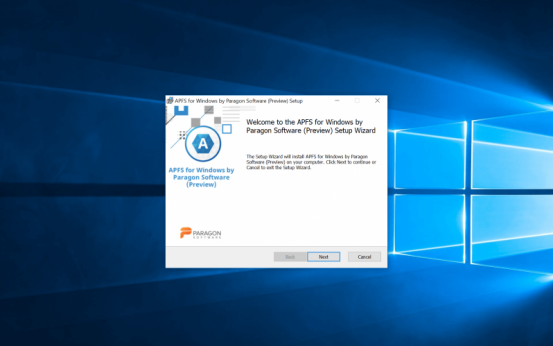
Установка Paragon APFS проходит элементарнейшим образом, после чего (возможно, после перезагрузки) вы заходите в главное окно приложения, замечаете знакомые названия дисков и подключаете их. К слову, можно поставить галочку, чтобы убрать автоматическое монтирование APFS-разделов.

Тут стоит подчеркнуть, что эти драйвера позволяют производить операции чтения и копирования с диска APFS, но записывать файлы на диск APFS пока не разрешают. Ребята из Paragon сказали, что к выпуску готовится большое обновление, в котором со дня на день появится полноценная поддержка чтения и записи, а также более продолжительный пробный период, позволяющий растягивать срок действия за счёт шаринга через Twitter.

Теперь вы можете не беспокоиться за то, что данные исчезнут с системного раздела. Подключённый APFS-диск будет отображать ту же самую структуру папок, что и на macOS, поэтому пользователь легко разберётся, где лежат нужные документы. Останется лишь скопировать в безопасное место и, при желании, заняться тотальной реанимацией Хакинтоша.
Конечно же, чистая переустановка macOS на железе ПК является самым радикальным решением, ведь зачастую хватает навыков работы с Терминалом или внесения правок в файл config.plist, наконец, привлечения загрузочной флешки, дабы оживить macOS High Sierra. Но в случае с новичками лучше всего держать наготове средство вроде Paragon APFS, чтобы в любой момент эвакуировать полезные файлы и быстро вернуться к ещё не испорченному Маку.
Скачать Paragon APFS для Windows можно по данной ссылке. Программа предусматривает пробный период, по истечении которого понадобится приобрести лицензию за 2990 руб. (распространяется на 3 компьютера).
Удачных экспериментов с Хакинтошем!
Windows и macOS используют разные файловые системы – у жестких дисков для «винды» это NTFS, у «макоси» – HFS+ (в более новых версиях ей на смену пришла APFS). Внешние жесткие диски и USB-флешки форматируются в еще одном Windows-поддерживаемом стандарте – FAT32, macOS «понимает» этот формат. Но…

Нередко бывает так, что внешний диск или флешка созданы на Mac не в FAT32 – и, следовательно, Windows не может прочитать информацию на устройстве. Ниже мы расскажем о том, как «научить» операционную систему Microsoft понимать «чужую речь».
💚 ПО ТЕМЕ: Как отформатировать (стереть) USB флешку на Windows или Mac (macOS).
1. HFSExplorer (HFS+)
Цена: бесплатно

Единственное бесплатное решение для решения нашей проблемы.
Примечание: для запуска потребуются права администратора Windows и Java. Да, в идеале хорошо бы жить без «джавы» вообще, но в данном случае придется или установить её, или платить деньги.
Пользоваться HFSExplorer очень легко. Просто подключите отформатированный на Mac внешний диск к Windows-компьютеру, откройте программу, а затем выберите File – Load File System From Device. HFSExplorer автоматически распознает, подключит и откроет устройства с файловой системой HFS+. Файлы на флешке можно будет разархивировать и перенести в Windows.
Примечание: имейте в виду, что HFSExplorer предназначен для чтения, т.е. изменить файлы на Mac-флешку или удалить их не получится. Кроме того, программа не интегрируется с Проводником Windows – файлы доступны для работы только в приложении HFSExplorer, и для работы их нужно сначала скопировать в Windows-окружение.
Скачать HFSExplorer
💚 ПО ТЕМЕ: Как записать видео с экрана компьютера в GIF (гиф) на Windows и Mac: 6 бесплатных программ.
2. Paragon HFS+ for Windows и Paragon APFS for Windows (чтение и запись)
Цена: 1440 рублей, есть пробный период на 10 дней

Мы платим деньги – зато получаем полный доступ к чтению и записи на Мас-флешке, подключенной к Windows-компьютеру. К тому же, работа с файлами осуществляется на высокой скорости, чего нельзя сказать о предыдущей программе. Да что там – Paragon HFS+ (или APFS) for Windows интегрирует HFS+ (или APFS) c Проводником Windows! В результате читать и записывать файлы на отформатированную в непонятном «маковском» формате может любое приложение. Это удобно – и безопасно, ведь не нужно ставить на компьютер небезопасную Java.
И да – если вам нужно раз в жизни прочитать HFS+ (или APFS) – флешку под Windows (а так чаще всего и бывает), то 10-дневного «триала» вам хватит с головой, покупать ничего не придется.
Полезный совет: если вы столкнулись с ошибкой «inaccessible_boot_device», загрузитесь в BIOS, в настройках SATA укажите IDEA, загрузитесь в Безопасном режиме Windows, сделайте восстановление системы (System Restore), после чего вернитесь в BIOS и в разделе SATA поставьте старую настройку – AHCI.
- Скачать Paragon HFS+ for Windows
- Скачать Paragon APFS for Windows
- Скачать Paragon APFS to HFS+ Converter (бесплатно)
💚 ПО ТЕМЕ: Где на клавиатуре Mac найти кнопки Home, End, PgUp и PgDown из Windows.
3. MacDrive (APFS и HFS+, чтение и запись)
Цена: $50, есть бесплатный 5-дневный пробный период

Самый дорогой вариант из всех представленных. Как и решение от Paragon, предлагает полный доступ к чтению / записи через Проводник Windows и высокую скорость работы. Также здесь есть инструменты для восстановления и деления диска на части – и всё в привычных для Mac файловых системах — APFS или HFS+.
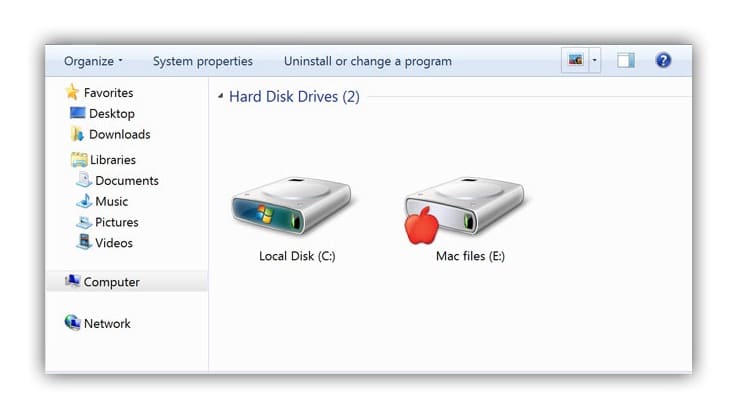
Скачать MacDrive
🔥 Смотрите также:
- Как сделать приложение для Mac, Windows или Linux из любого сайта, быстро и бесплатно.
- Как вывести экран iPhone или Android на компьютер с Windows.
- Как очистить (удалить) кэш в Telegram на iPhone, iPad, Android, на компьютере Windows или Mac.
🍏 Мы в Telegram и YouTube, подписывайтесь!
APFS — файловая система, разработанная компанией Apple для замены использовавшейся ранее HFS+.
На данной файловой системе уже работают девайсы под управлением последних версий iOS и macOS.
У APFS есть один большой недостаток

Как и предыдущие версии файловых систем, разработанных Apple, APFS не поддерживается операционной системой Windows.
Если с родной для «окон» NTFS на Mac можно как минимум читать данные, то APFS не увидит ни один Windows-компьютер.
Об этом рано или поздно начинают задумываться все владельцы нескольких рабочих компьютеров с разными операционными системами или владельцы Mac, часто запускающие Windows через BootCamp.
Ну не на флешке же переносить данные из macOS.
Как исправить ситуацию

Простое и изящное решение проблемы предлагают ребята из Paragon Software, которые просто профи в подобных делах. Подружить враждующие файловые системы можно при помощи специальной утилиты APFS for Windows.
Программа стала логичным развитием Paragon HFS+ for Windows. Со старыми Mac, которые не обновляются до macOS Sierra, нужно использовать именно её.

APFS for Windows представляет из себя системный драйвер для Windows, который и позволяет полноценно работать с накопителями, отформатированными в APFS. Поддерживается как чтение данных, так и запись на хорошей скорости.
Для доступа к важным данным предусмотрен режим монтирования read-only, защищающий оригиналы от перезаписи. APFS можно смонтировать даже из образа диска.
Поддерживаются как bit-to-bit raw copy диски, так и виртуальные диски популярных форматов VMDK,VDI,VHD,VHDX. Разработчики уже трудятся над поддержкой .E01 и .Ex0.
Как это работает

После установки Paragon APFS автоматически находит и монтирует все APFS-разделы и накопители, подключенные к компьютеру. После этого диски доступны в стандартном проводнике и сторонних файловых менеджерах.
Искать нужные данные довольно просто, ведь структура отображаемых папок будет идентична той, которую видит пользователь Mac.
Ничего сложного – разберется любая домохозяйка.
Что еще есть интересного

В macOS Mojave появилась поддержка шифрованных томов и APFS Container, которые составлены из нескольких физических разделов. Создатели Paragon APFS намерены добавить поддержку таких томов в следующих версиях продукта.
Купить Paragon APFS можно на сайте официального партнёра.
А вот прямая ссылка для загрузки.
Для тех, у кого «не приживется» файловая система APFS, в Paragon Software готовят приятный сюрприз — возможность конвертировать APFS обратно в HFS. Это уже тема для отдельной статьи.
Пока самое необходимое для всех активных пользователей macOS и Windows – APFS for Windows
(7 голосов, общий рейтинг: 4.14 из 5)

iPhones.ru
Оказывается. это очень просто.
Артём Суровцев
@artyomsurovtsev
Люблю технологии и все, что с ними связано. Верю, что величайшие открытия человечества еще впереди!